- Автор Jason Gerald [email protected].
- Public 2023-12-16 11:36.
- Последнее изменение 2025-01-23 12:44.
Из этой статьи вы узнаете, как просмотреть список общих папок или общих папок в сети Windows.
Шаг
Метод 1 из 3: Использование проводника
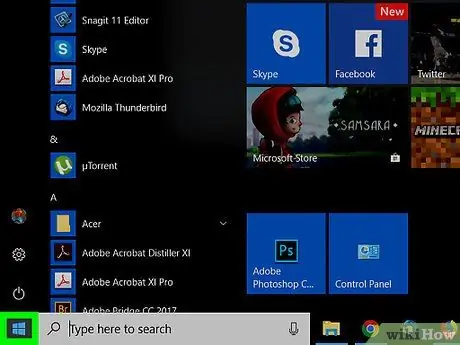
Шаг 1. Щелкните правой кнопкой мыши кнопку «Пуск» в Windows.
Эта кнопка обычно находится в нижнем левом углу.
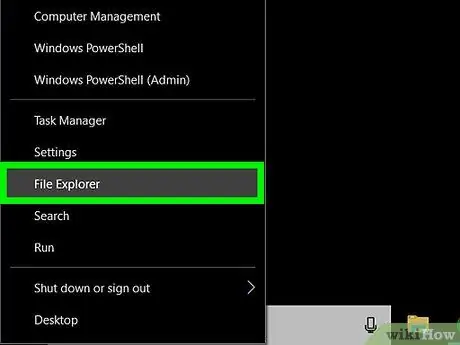
Шаг 2. Щелкните Проводник
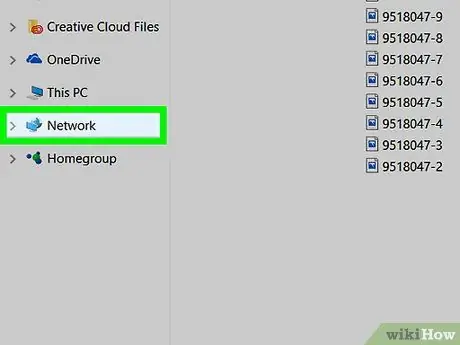
Шаг 3. Прокрутите левый столбец вниз и нажмите «Сеть»
Откроется список компьютеров, которые являются частью сети.
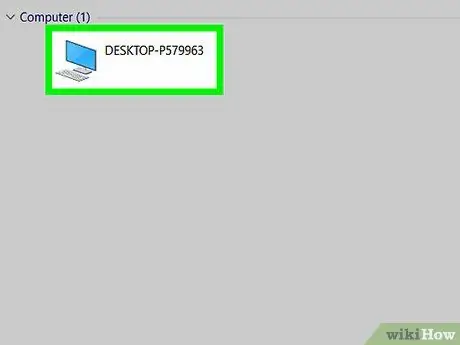
Шаг 4. Дважды щелкните компьютер, для которого вы хотите просмотреть общие папки
Отобразится список общих папок на выбранном вами компьютере.
Метод 2 из 3: Использование панели управления компьютером

Шаг 1. Нажмите клавиши Win + S
Откроется поле поиска Windows.
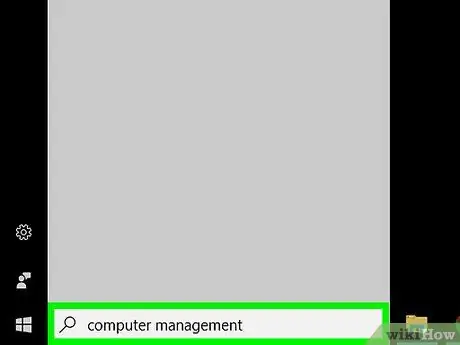
Шаг 2. Введите управление компьютером
Появится список подходящих результатов поиска.
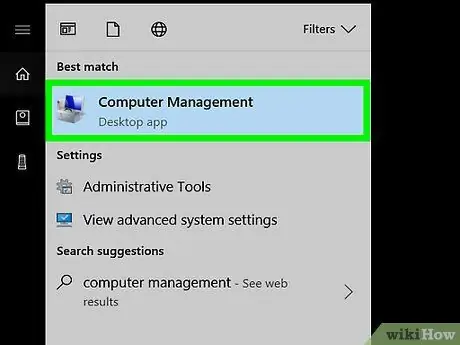
Шаг 3. Щелкните Управление компьютером
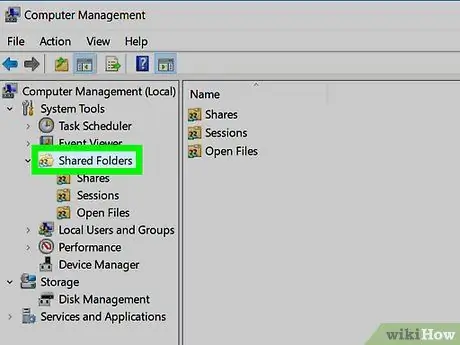
Шаг 4. Дважды щелкните Общие папки
Вы можете найти его в столбце слева. Это откроет список вложенных папок.
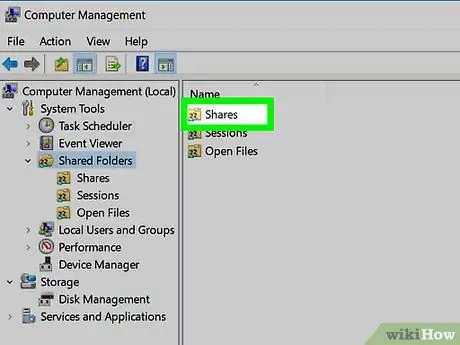
Шаг 5. Щелкните Общие ресурсы
Щелкните этот параметр один раз, чтобы открыть список общих папок.
Метод 3 из 3: Использование командной строки
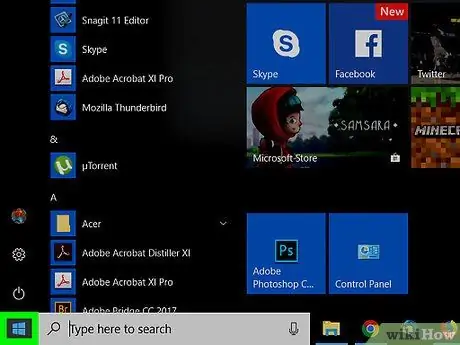
Шаг 1. Щелкните правой кнопкой мыши кнопку «Пуск» в Windows.
Вы можете найти его в левом нижнем углу.
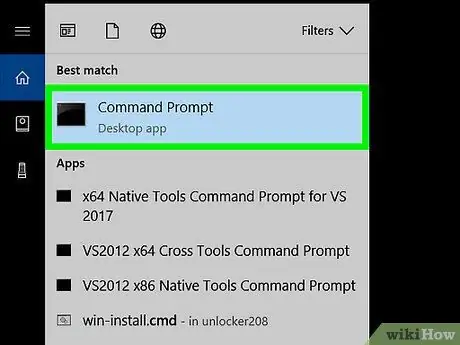
Шаг 2. Щелкните Командная строка
Откроется окно командной строки.
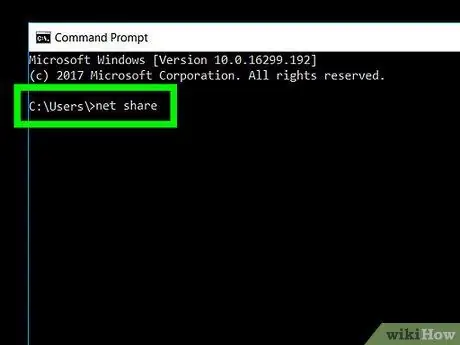
Шаг 3. Введите чистую долю
Щелкните внутри окна командной строки, чтобы ввести его.
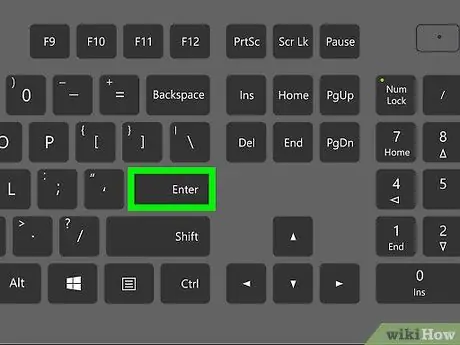
Шаг 4. Нажмите клавишу Enter
Откроется список общих папок.






